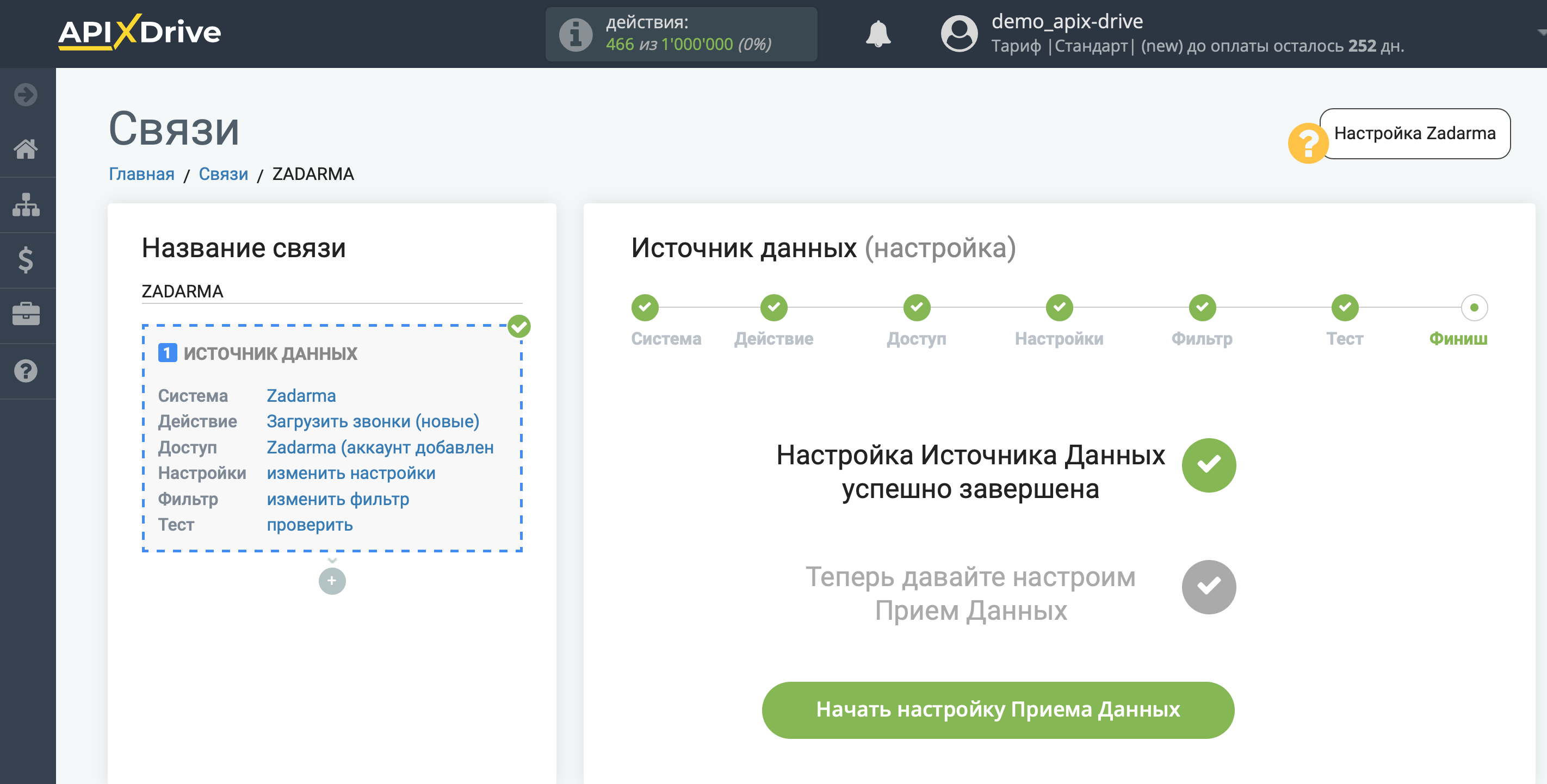Настройка Zadarma
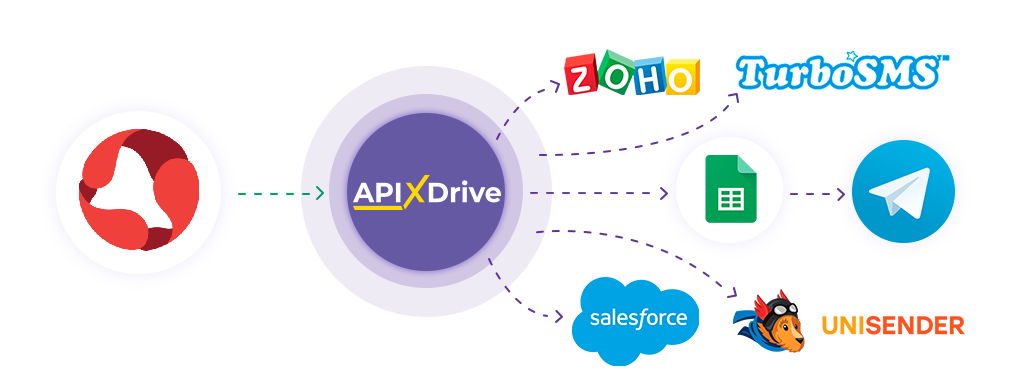
Интеграция позволит вам автоматически загружать данные по новым звонкам и звонкам АТС, а также получать баланс из Zadarma, передавая эти данные в другие системы. Например, вы можете передавать данные по новым звонкам в CRM или GoogleSheets и отправлять их в виде уведомлений себе или группе менеджеров. Вы также можете отправить данные в службу рассылки SMS. Это позволит максимально автоматизировать передачу данных из Zadarma в другие сервисы и системы.
Давайте пройдем весь этап настройки Zadarma вместе!
Навигация:
1. Какие данные можно получать из Zadarma?
2. Как подключить аккаунт Zadarma к ApiX-Drive?
3. Выбор состояния звонка.
4. Пример данных по новому звонку.
Для того, чтобы начать настройку новой связи кликните "Создать связь".
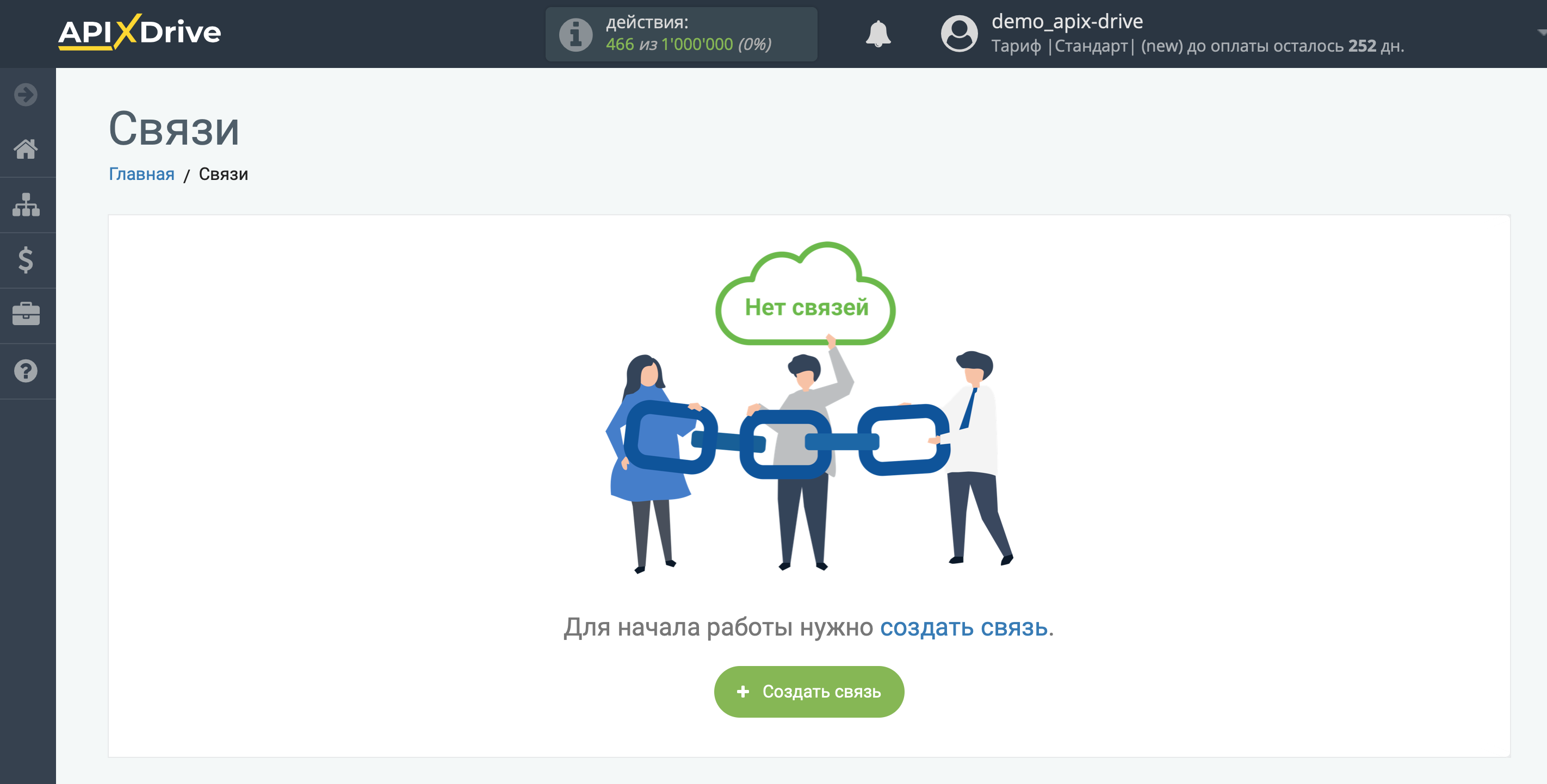
Выберите систему в качестве Источника данных. В данном случае, необходимо указать Zadarma.
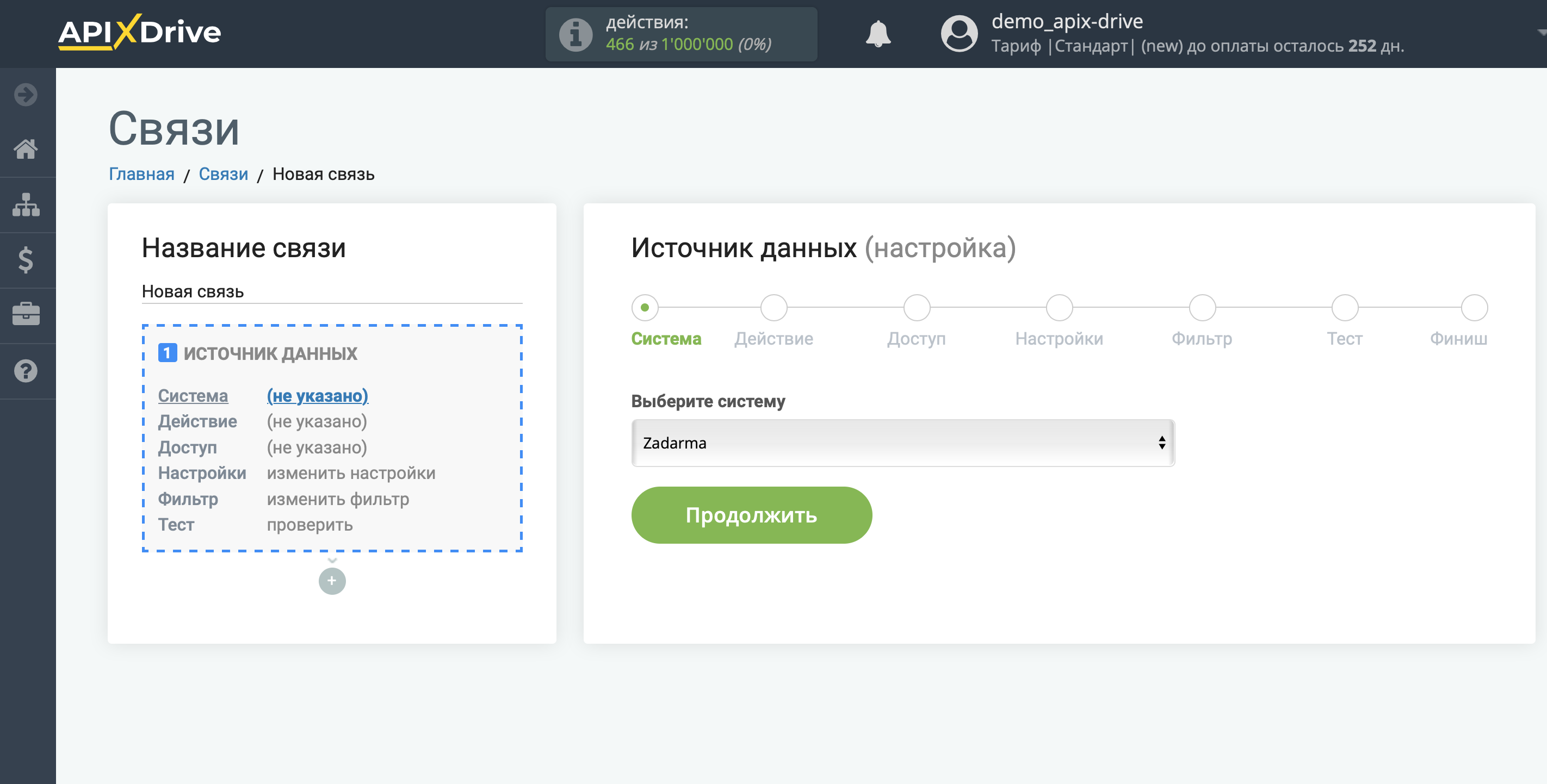
Далее, необходимо указать действие, например, "Загрузить звонки (новые)".
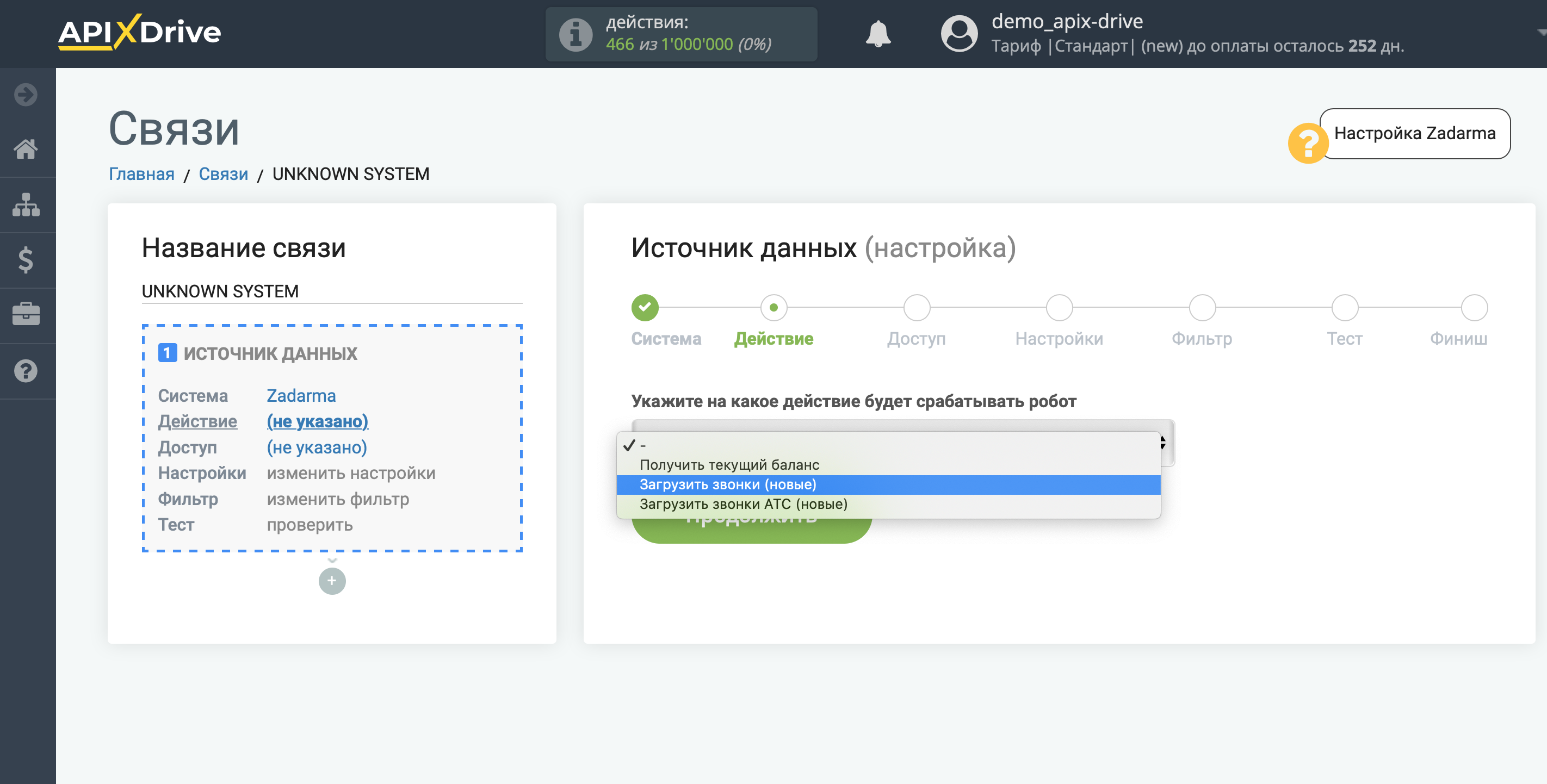
- Загрузить звонки (новые) - из Zadarma будут выгружаться все новые звонки, которые появятся после настройки связи и запуска автообновления.
- Получить текущий баланс - из Zadarma будет выгружаться информация о текущем балансе, которая появится после настройки связи и запуска автообновления.
- Загрузить звонки АТС (новые) - из Zadarma будут выгружаться все новые звонки, приходящие через АТС, которые появятся после настройки связи и запуска автообновления.
Следующий шаг - выбор аккаунта Zadarma, из которого будет происходить выгрузка данных.
Если нет подключенных логинов к системе кликните "Подключить аккаунт"
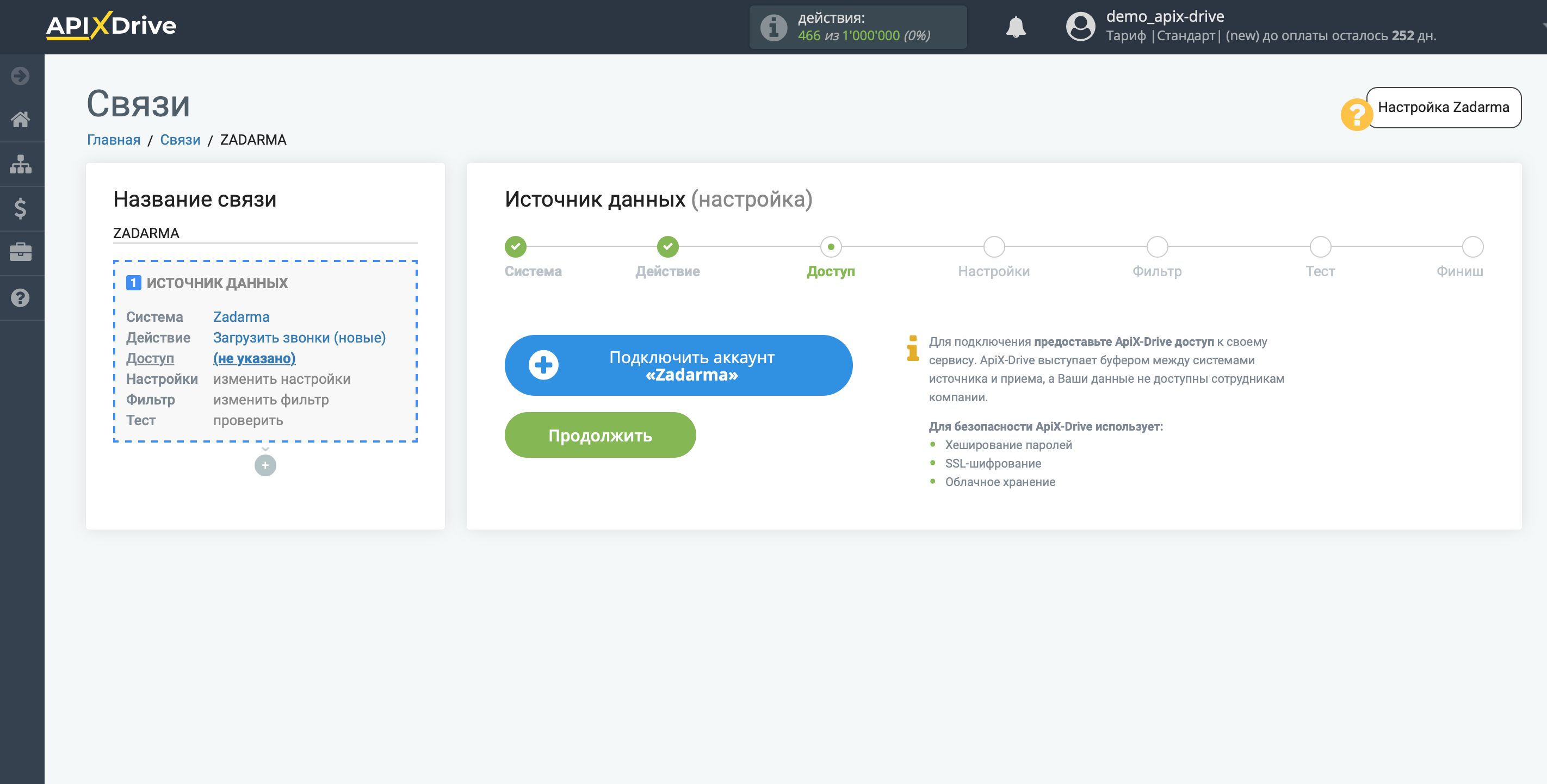
В открывшимся окне необходимо заполнить поля "KEY" и "SECRET".
Для этого, давайте перейдем в личный кабинет Zadarma.
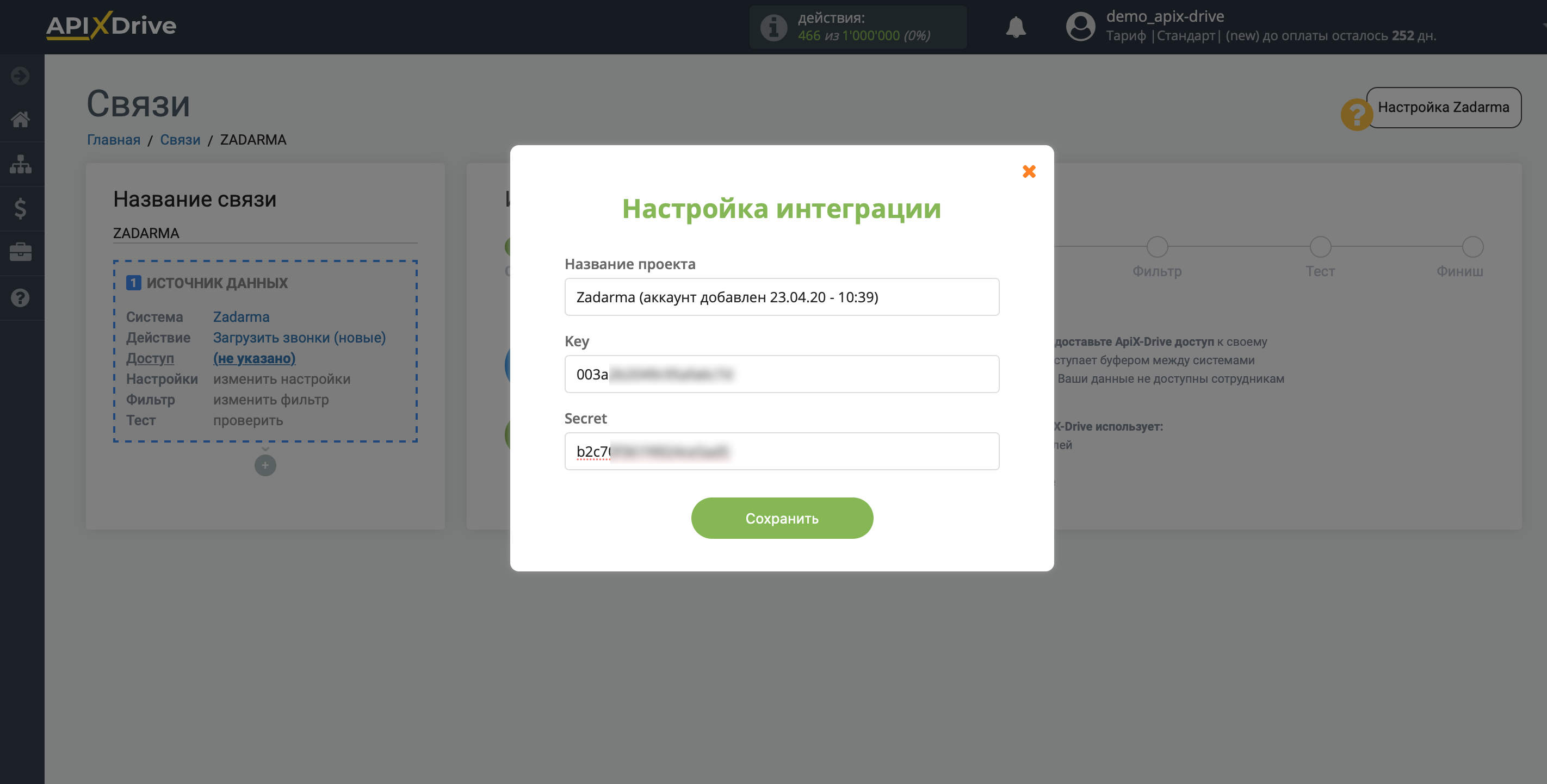
Перейдите к настройкам в личном кабинете Zadarma.
Найдите раздел "API и интеграции". Скопируйте и вставьте данные в соответствующие поля в системе ApiX-Drive.
Сохраните и перезагрузите страницу, чтобы выбрать подключенный аккаунт.
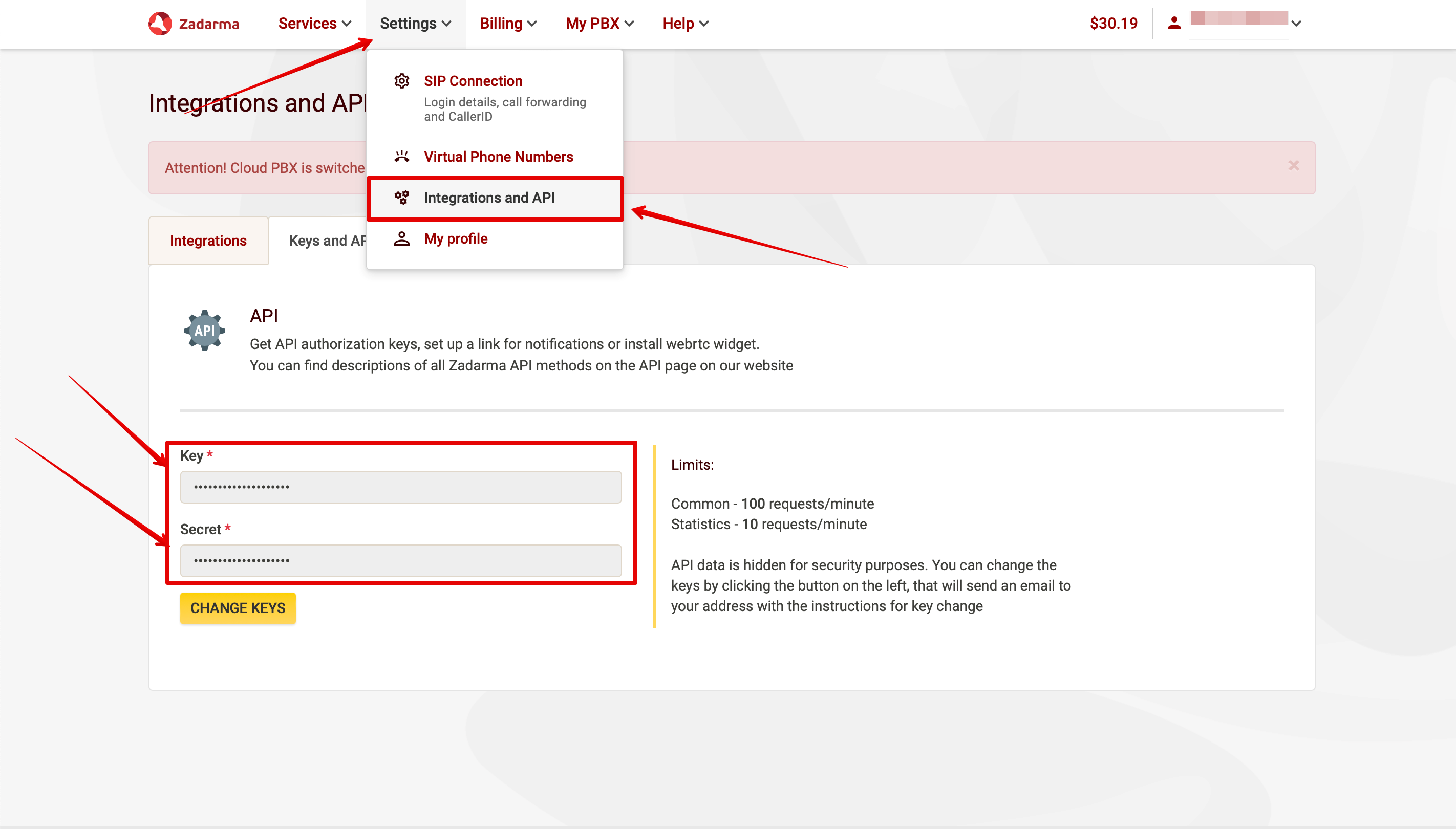
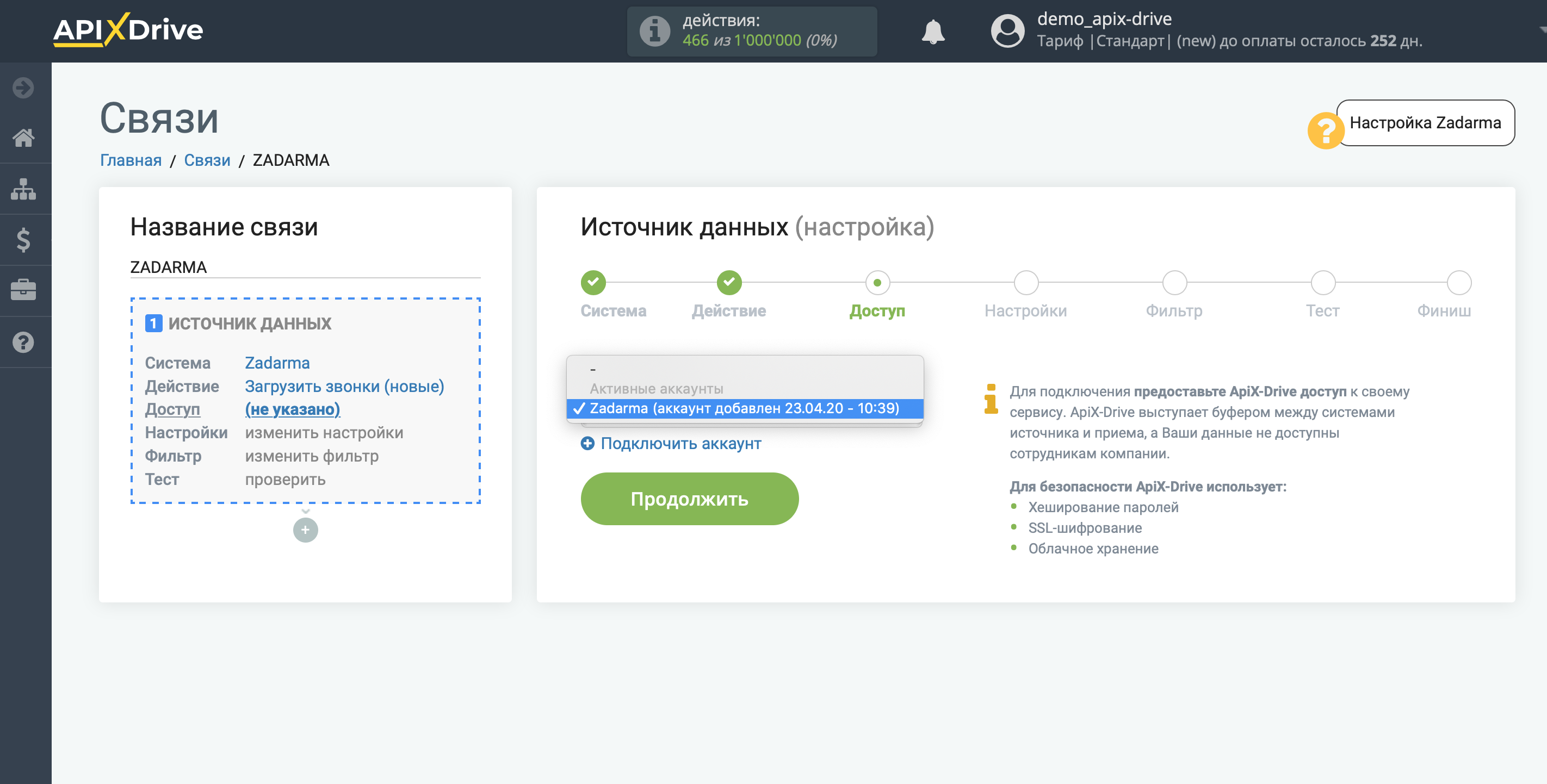
Теперь выберите Состояние звонка, с которого будут выгружаться новые звонки.
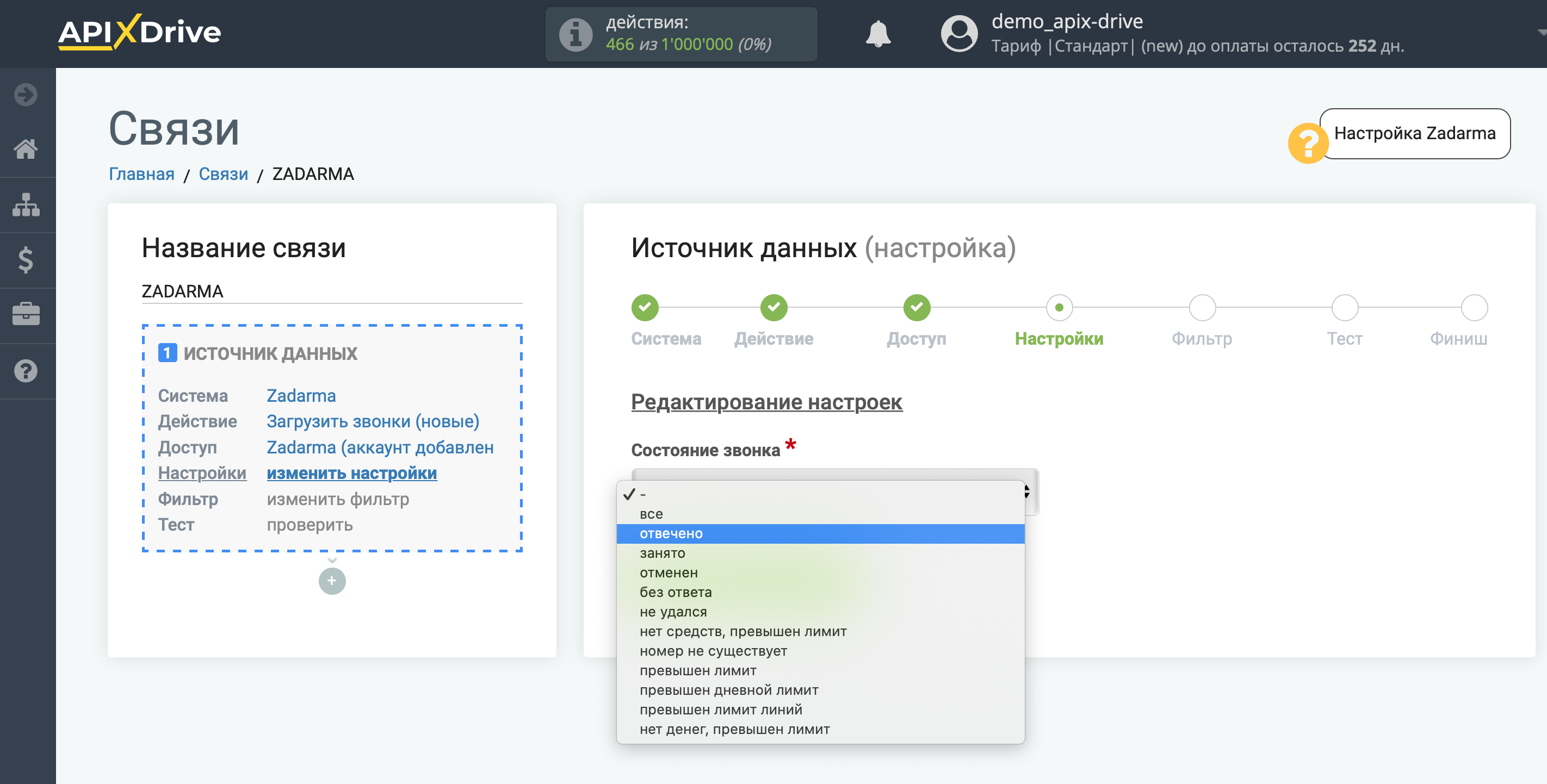
Если необходимо, Вы можете настроить Фильтр данных, либо кликнуть "Продолжить", чтобы пропустить этот шаг.
Для того, чтобы узнать как настраивается Фильтр данных перейдите по ссылке: https://apix-drive.com/ru/help/filtr-dannyh
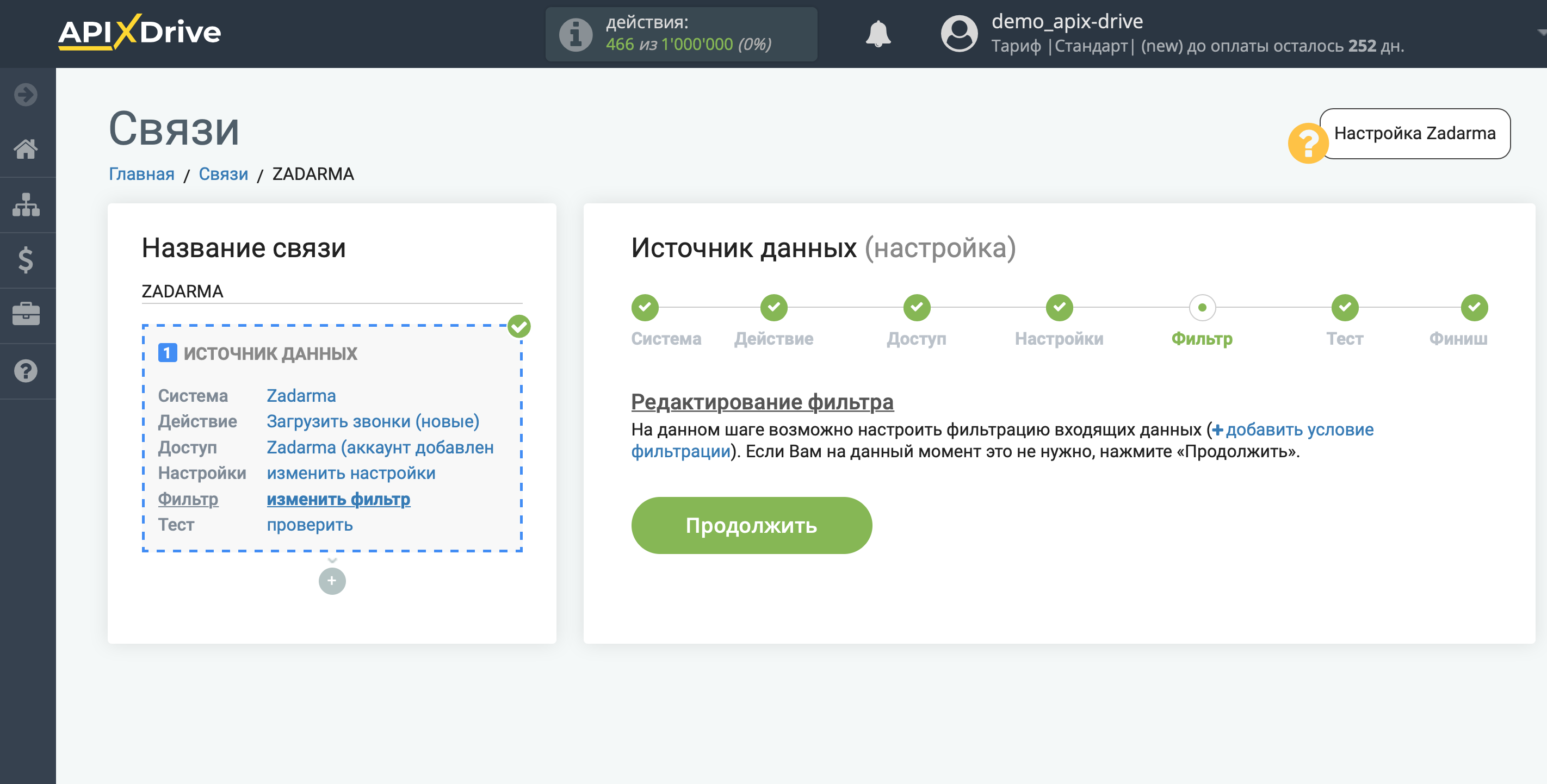
Теперь Вы можете увидеть тестовые данные.
Если тестовые данные не появились автоматически, кликните "Загрузить тестовые данные из Zadarma" или попробуйте сгенерировать действия в Вашем Zadarma на которые настроена работа связи.
Есть Вас все устраивает кликните "Далее".
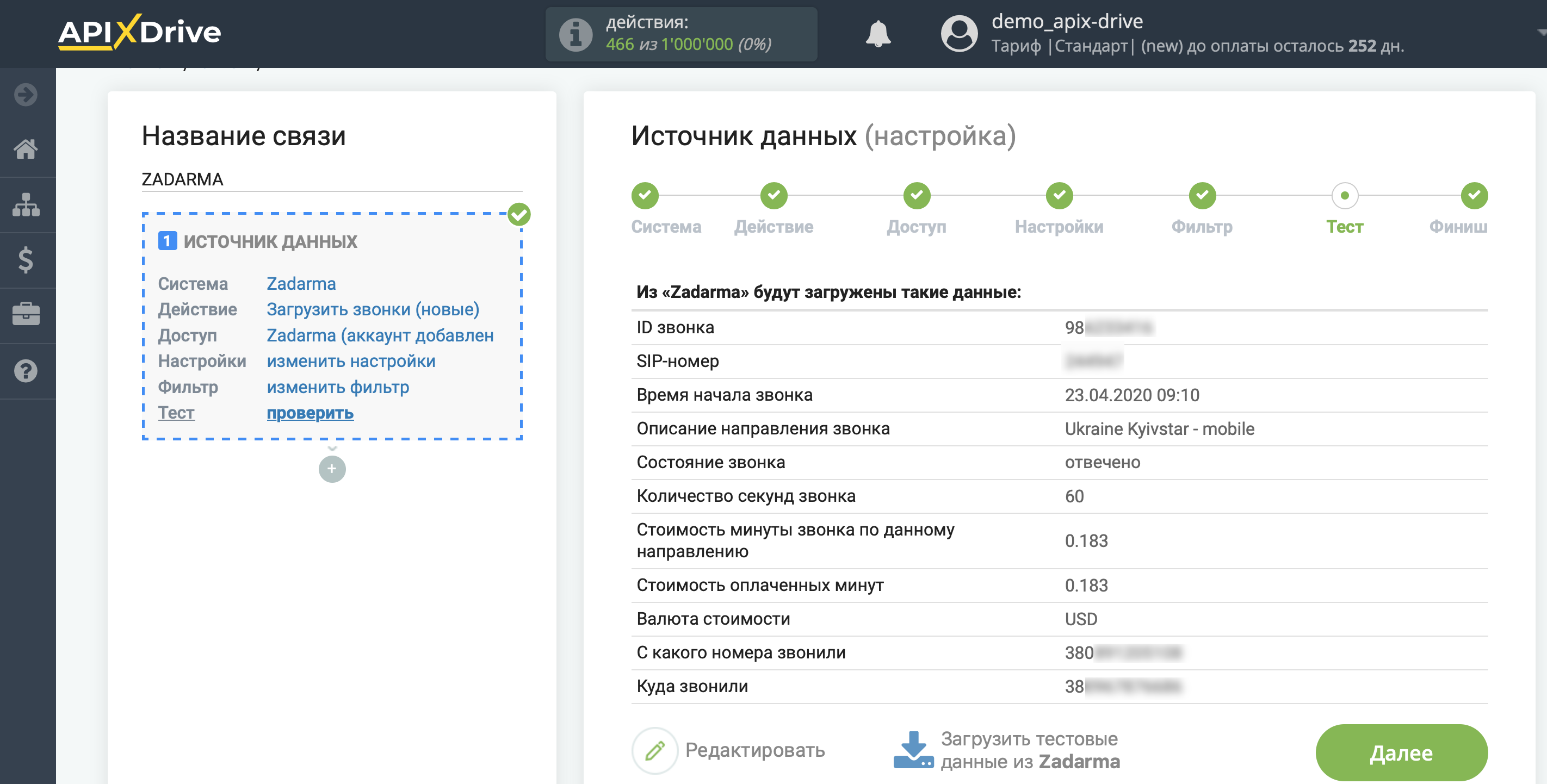
На этом вся настройка источника данных завершена! Видите как все просто!?
Теперь можете приступить к настройке системы приема данных.
Для этого проведите настройку самостоятельно или перейдите в раздел справки "Настройка сервисов", найдите необходимый Вам сервис в качестве приема данных и следуйте рекомендациям по настройке.
Удачи!